Как да намерите вашата версия на Windows 11
Microsoft Windows 11 Герой / / February 10, 2022

Последна актуализация на

Има моменти, когато ще трябва да знаете версията и компилацията на Windows, работеща на вашия компютър. Ето как да намерите вашата версия на Windows 11.
Никой компютър с Windows 11 не е същият. Ако използвате Windows 11 в офис, вероятно използвате Windows 11 Pro или Enterprise. В училищна среда е вероятно Windows 11 Education. У дома Windows 11 Home вероятно ще бъде версията по избор.
Всяка версия има фини разлики, които й помагат да изпълнява задачите на своите потребители. Ето защо е важно да знаете коя версия на Windows 11 използвате и, което е по-важно, как да намерите вашата версия на Windows 11, ако имате нужда.
За щастие има няколко различни начина, по които можете да разберете коя версия на Windows 11 използвате. Ето какво ще трябва да направите.
Как да намерите вашата версия на Windows 11 с настройки
Можете да разберете коя версия на Windows работи вашата система, като използвате Настройки приложение на Windows 11.
За да намерите вашата версия на Windows в Настройки, изпълнете следните стъпки:
- Отвори Започнете меню и натиснете Настройки. Можете да направите това, като щракнете Старт > Настройки или с помощта на Windows клавиш + I пряк път.
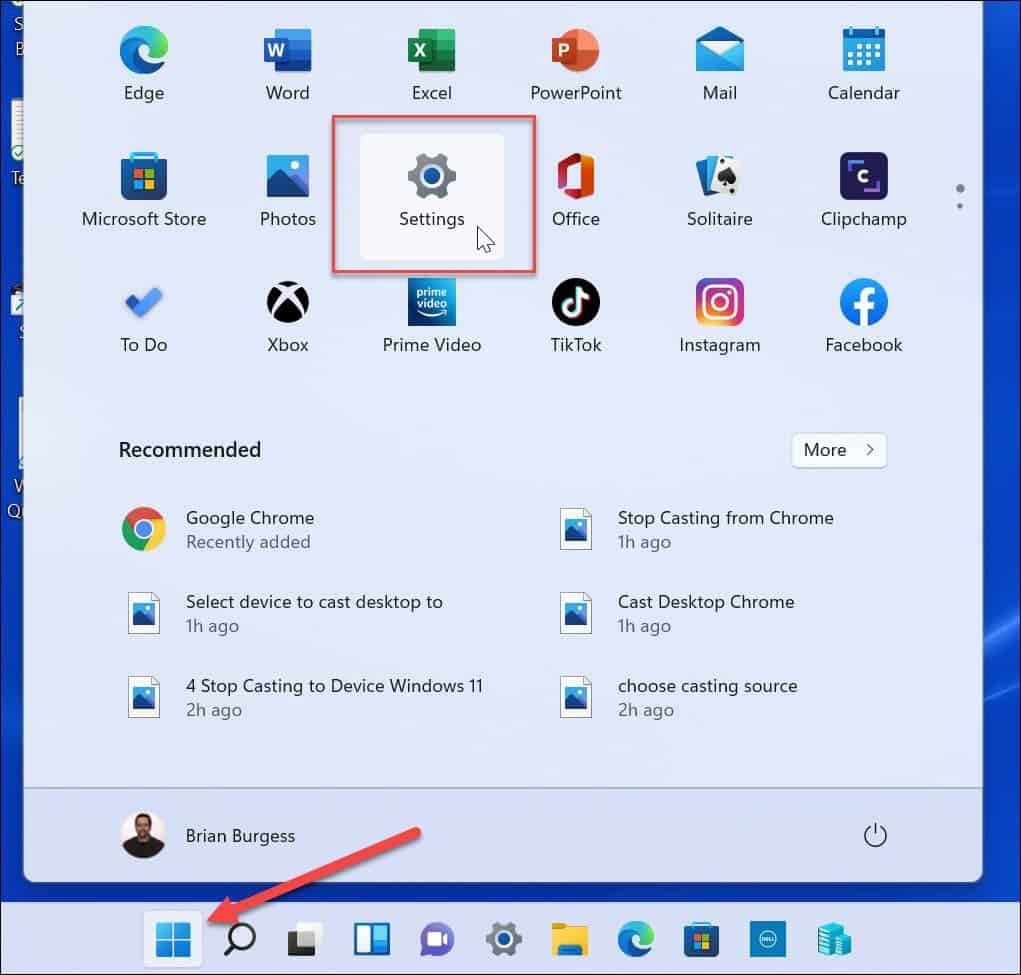
- Когато се отвори Настройки, щракнете Система от списъка вляво.
- Вдясно щракнете относно.
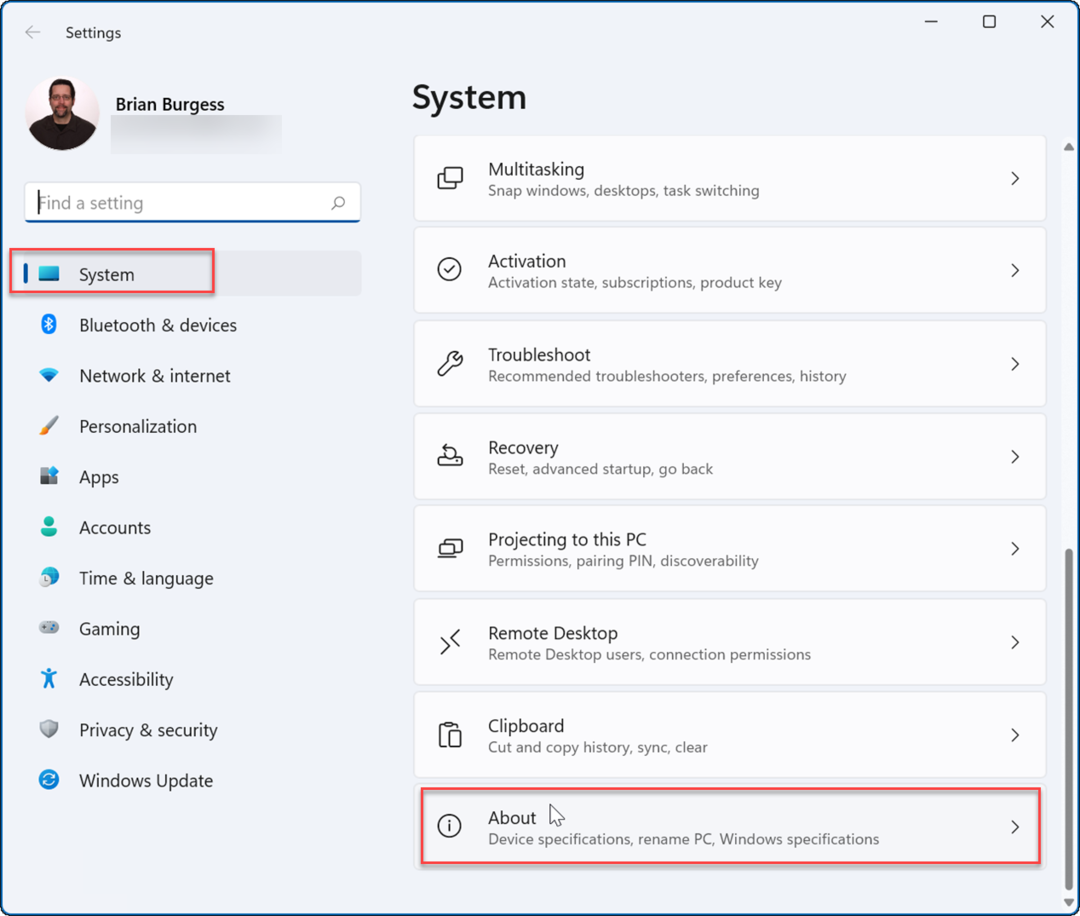
- Превъртете надолу под относно раздел и разширете Спецификации на Windows опция. Там ще видите както версията, така и номера на компилация на Windows 11. Имайте предвид, че можете да щракнете върху копие бутон, за да го запишете в клипборда и да го изпратите по имейл или текст, ако е необходимо.
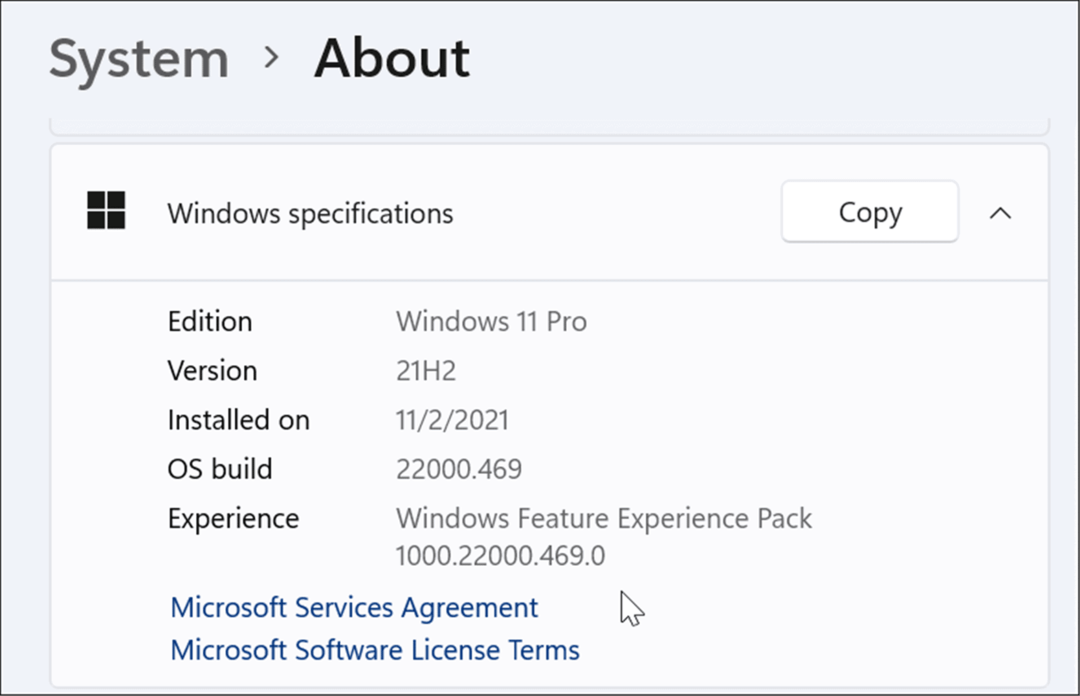
Също така си струва да се отбележи, че тук можете да видите дали използвате Home или Pro версия на Windows. Може да се нуждаете от тази информация като някои функции като Криптиране на устройство с BitLocker и контролите за групови правила са налични само в Pro версията, например.
Как да проверите вашата версия на Windows 11 с помощта на Winver
Друг лесен начин да намерите вашата версия на Windows е чрез проста команда - the winver команда.
За да намерите вашата версия на Windows 11 с помощта на winver, използвайте следните стъпки:
- Използвайте клавишната комбинация Windows клавиш + R за да стартирате диалоговия прозорец Изпълнение.
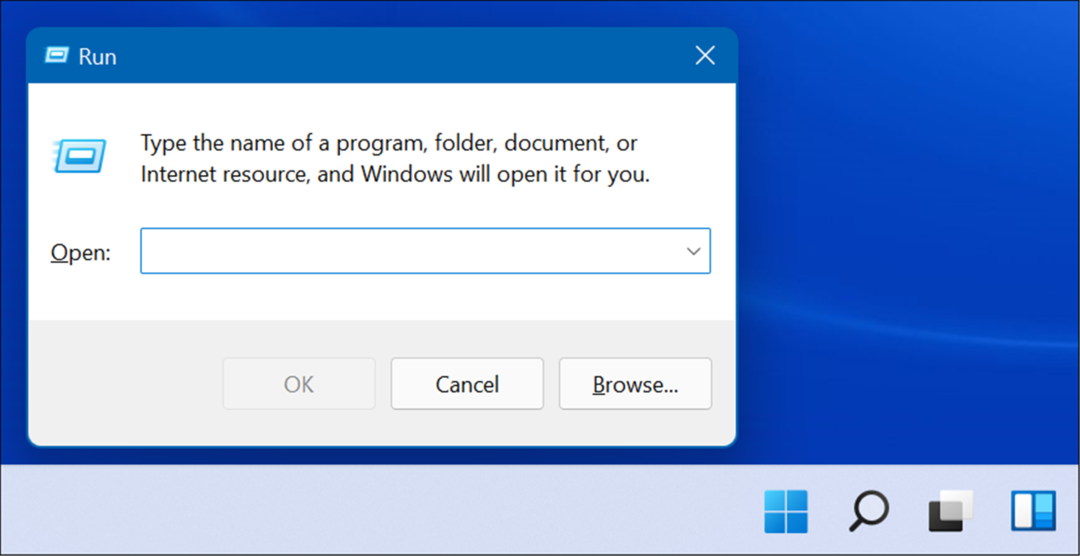
- Въведете следната команда и щракнете Добре или удари Въведете.
Winver
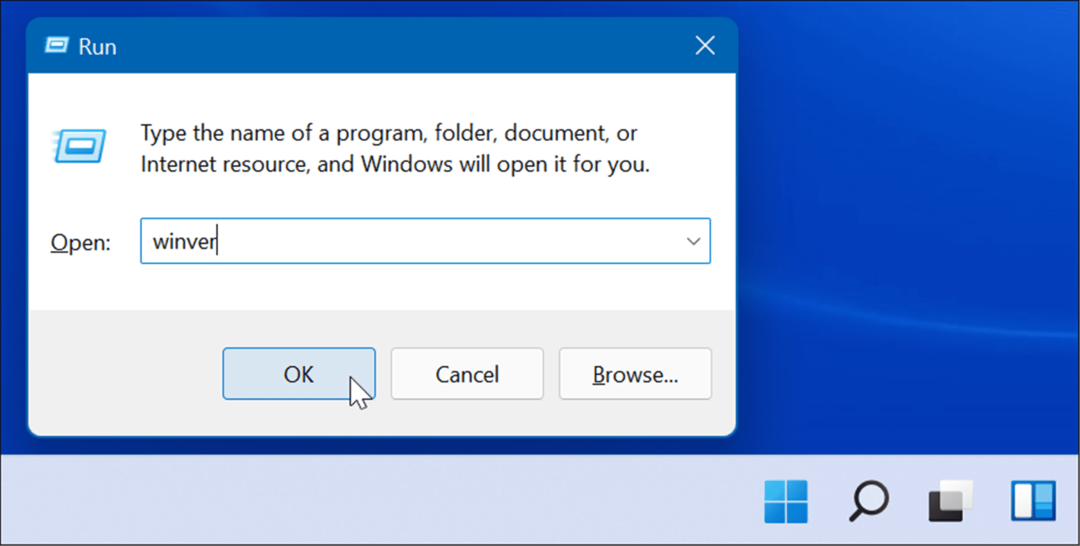
- Това повдига Относно Windows екран, който показва вашата версия на Windows 11 и номера на компилация.
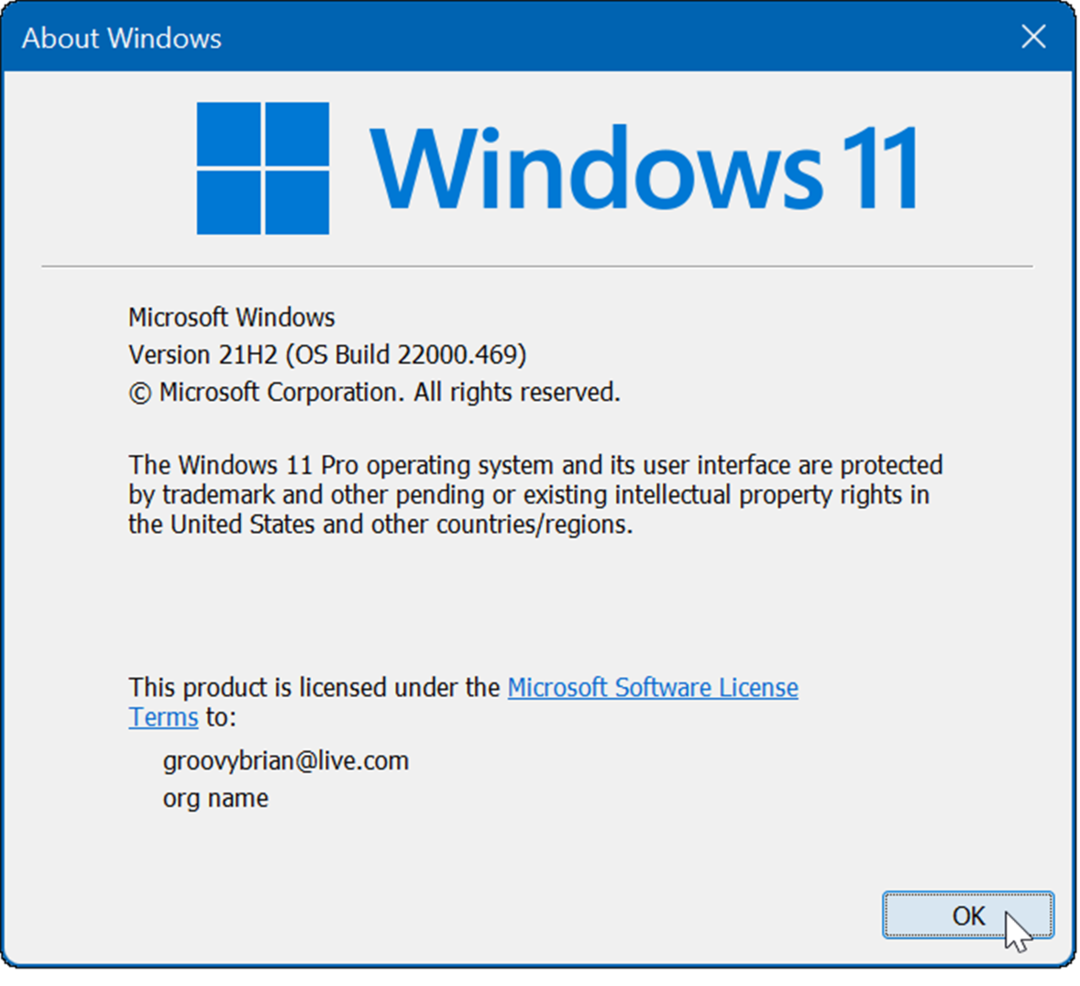
Намерете версия на Windows 11 с PowerShell
За да намерите вашата версия на Windows 11 с PowerShell, използвайте тези стъпки:
- Натисни Бутон за стартиране или Windows ключ.
- В менюто "Старт" въведете powershell и изберете най-добрия резултат.
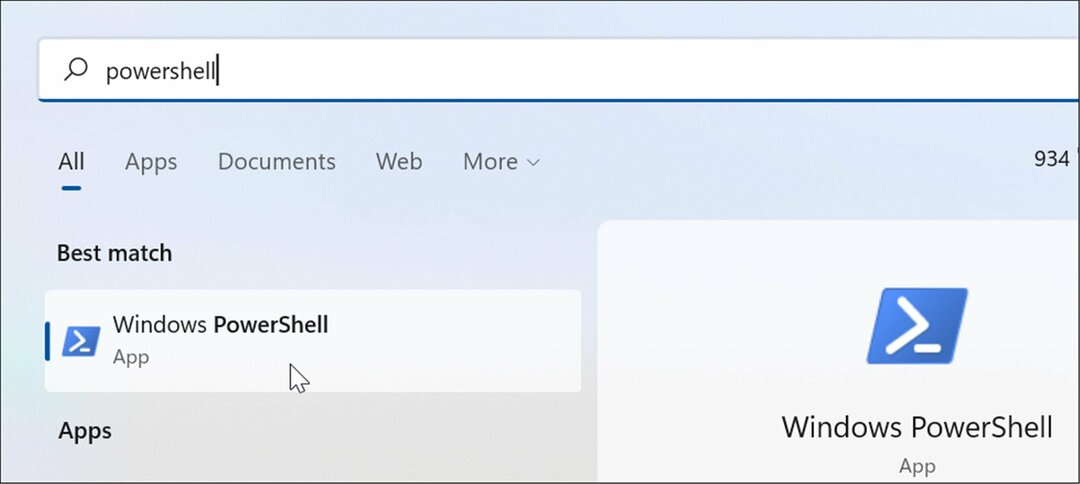
- Кога Windows PowerShell се отваря, въведете следната команда и натиснете Въведете.
Get-ComputerInfo | Изберете OsName, OSDisplayVersion, OsBuildNumber
- Изчакайте малко, докато запита вашата версия на Windows 11 и номер на компилация.
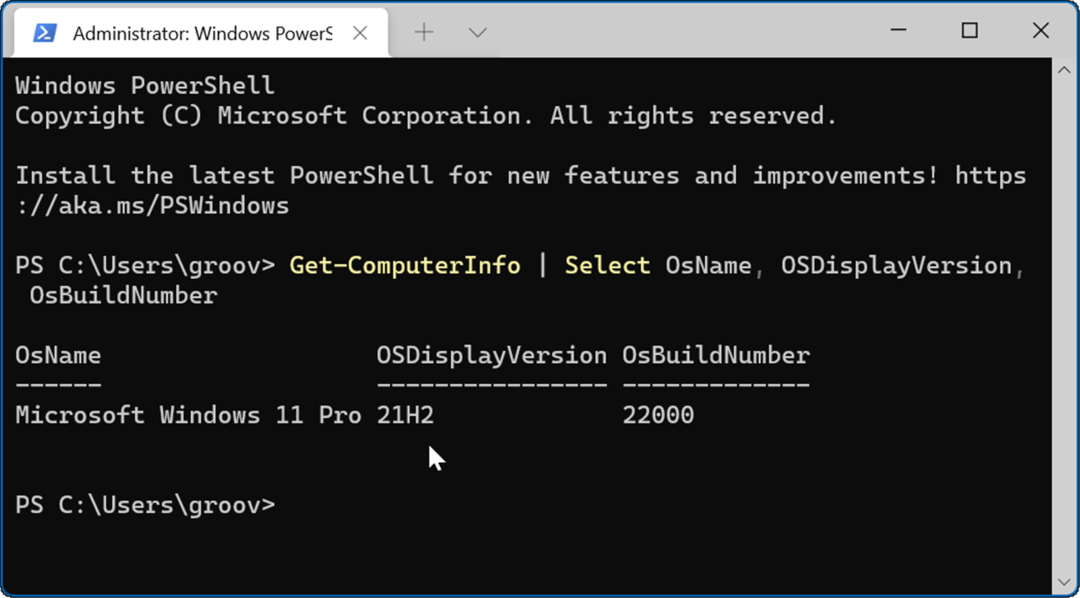
След като имате версията, можете да затворите Windows PowerShell и да се върнете към това, което сте правили.
Версии на Windows 11
Познаването на версията на Windows 11, която използвате, винаги е удобно. Може да очаквате определени функции, които са налични само в актуализирани версии. След като проверите вашата версия, може да искате Провери за актуализации за да сте сигурни, че извличате максимума от вашия компютър с Windows 11.
От друга страна, може да има моменти, когато не искате най-новата версия. Microsoft има навика да премахване на наследени функции когато бъде пусната нова версия. Може би имате приложение или хардуер, който не е готов за нова версия. В този случай можете спрете автоматичните актуализации на вашия компютър.
Как да намерите своя продуктов ключ за Windows 11
Ако трябва да прехвърлите своя продуктов ключ за Windows 11 или просто се нуждаете от него, за да извършите чиста инсталация на операционната система,...
Как да изчистите кеша, бисквитките и историята на сърфирането в Google Chrome
Chrome върши отлична работа по съхраняването на вашата история на сърфиране, кеш памет и бисквитки, за да оптимизира работата на браузъра ви онлайн. Нейното е как да...
Съвпадение на цените в магазина: Как да получите онлайн цени, докато пазарувате в магазина
Купуването в магазина не означава, че трябва да плащате по-високи цени. Благодарение на гаранциите за съвпадение на цените, можете да получите онлайн отстъпки, докато пазарувате в...
Как да подарите абонамент за Disney Plus с цифрова карта за подарък
Ако сте се наслаждавали на Disney Plus и искате да го споделите с други, ето как да закупите абонамент за Disney+ Gift за...
